تشفير قسم القرص الصلب هو وسيلة رائعةللاحتفاظ بالكثير من البيانات الحساسة دون الحاجة إلى متابعة العملية الشاقة المتمثلة في استخدام أداة مثل GnuPG و VeraCrypt وغيرها ، لقفل الملفات والمجلدات بشكل فردي. والأفضل من ذلك ، أن تشفير محرك أقراص كامل يضمن أن تكون بياناتك آمنة دائمًا ، حتى إذا نسيت اتخاذ خطوات لجعل بياناتك خاصة.
عندما يتعلق الأمر بتشفير أقسام القرص الصلبعلى نظام Linux ، لا يوجد تطبيق أكثر وضوحًا من Gnome Disk Utility. من بين كل الأدوات التي يمكنها تشفير أقسام القرص الصلب على نظام Linux ، فإنه يدير أن يكون الأسهل لفهم المستخدمين العاديين. ويحتوي على بعض من أفضل الخيارات لتشفير القرص ، على الرغم من كونه أساسي كما هو ، مقارنةً بأدوات مثل Gparted أو KDE Partition manager.
تثبيت أداة جنوم القرص
قبل التحدث عن كيف يمكنك استخدام جنومتطبيق Disk Utility لحبس الأقسام أو محركات الأقراص الثابتة بأكملها على كمبيوتر Linux الخاص بك ، نحتاج إلى معرفة كيفية تثبيته. بشكل رئيسي لأنه ليس كل نظام تشغيل Linux يأتي به بشكل افتراضي.
لتثبيت تطبيق Gnome Disk Utility على Linux ، افتح نافذة طرفية بالضغط Ctrl + Alt + T أو Ctrl + Shift + T على لوحة المفاتيح. ثم اتبع التعليمات التي تتوافق مع نظام التشغيل Linux الذي تستخدمه حاليًا.
أوبونتو
sudo apt install gnome-disk-utility
ديبيان
sudo apt-get install gnome-disk-utility
قوس لينكس
sudo pacman -S gnome-disk-utility
فيدورا
sudo dnf install gnome-disk-utility
زحمة
sudo zypper install gnome-disk-utility
لينكس العام
يعد تطبيق Gnome Disk Utility مفضلًا لتضمينه مع معظم الشركات المصنعة لتوزيع Linux ، لذلك ، فإن العديد من المستخدمين - حتى المستخدمين على التوزيعات الغامضة - لديهم ذلك في مصادر البرامج الخاصة بهم.
للحصول على Gnome Disk Utility ، افتح محطة وابحث عن "gnome-disk-utility" أو "gnome discks". ثم حاول تثبيته بالطريقة التي تفعلها عادةً على جهاز الكمبيوتر الخاص بك. بدلاً من ذلك ، يمكنك الحصول على الكود المصدري للتطبيق هنا.
قفل أقسام القرص الصلب
يدعم تطبيق Gnome Disks التشفيربمساعدة LUKS. في مقالة سابقة ، تعلمت كيفية استخدام هذه الميزة لقفل قرص USB. يمكن أيضًا استخدام هذه الميزة لقفل أقسام القرص الصلب على نظام Linux أو حتى محركات الأقراص بالكامل.
نسخ احتياطي البيانات الخاصة بك
تشفير محرك أقراص USB أمر سهل لأن معظملا يحتفظ الأشخاص بهذه البيانات الكثيرة. على الرغم من ذلك ، تميل محركات الأقراص الثابتة إلى الاحتفاظ بالكثير من البيانات. لذلك ، إذا كنت تخطط لإغلاق محرك أقراص أو قسم معين ، فمن الأفضل أولاً عمل نسخة احتياطية منه ، لأن عملية التشفير تتطلب التنسيق.
للبدء ، قم بتركيب محرك الأقراص على نظام Linux. يمكنك القيام بذلك بسهولة عن طريق فتح مدير الملفات الخاص بك. ثم ، انظر قسم "الأجهزة" في مدير الملفات لمحرك الأقراص أو القسم الخاص بك وانقر فوقه نقرًا مزدوجًا للتثبيت.
بمجرد تركيب محرك الأقراص ، ابدأ في نسخ ملفكالبيانات إلى مكان آمن مثل محرك أقراص خارجي أو محرك أقراص ثابت آخر. عند الانتهاء ، ارجع إلى قسم "الأجهزة" في مدير الملفات وانقر بزر الماوس الأيمن على محرك الأقراص. ثم ، حدد "إلغاء تحميل".
إعادة تهيئة
مفيدة بقدر ما ستكون قادرة علىقم بتحويل القرص الصلب غير المشفر بأثر رجعي إلى محرك مشفر دون الحاجة إلى إعادة التكوين ، فهذا غير ممكن. لإعادة التهيئة ، افتح تطبيق Gnome Disks على جهاز الكمبيوتر الخاص بك. بعد ذلك ، انظر إلى الشريط الجانبي للبرنامج للحصول على محرك الأقراص الثابت الذي تريد العمل معه وتحديده من الماوس. من هناك ، انقر على أيقونة القائمة على الجانب الأيمن من التطبيق ، وانقر على خيار "تهيئة القرص" من الداخل.
تأكد من ضبطه على GPT إذا كنت تريد أن تعملمع أجهزة الكمبيوتر الحديثة. بخلاف ذلك ، قم بتغييره إلى MBR في قائمة "Partitioning". عندما يبدو كل شيء على ما يرام ، انقر فوق الزر "Format" لحذف كل شيء من محرك الأقراص الثابتة.

قم بإعداد قسم منفصل مغلق
ألا ترغب في تأمين المساحة الكاملة لمحرك الأقراص؟ إذا كان الأمر كذلك ، فقم بإعداد قسم Linux مشفر مخصص باتباع هذه الخطوات.
الخطوة 1: انقر فوق علامة + لإنشاء قسم جديد.
الخطوة 2: استخدم شريط التمرير لإنشاء قسم. تأكد من عدم استخدام الحجم الكامل للقرص الصلب. ثم ، انقر فوق "التالي".
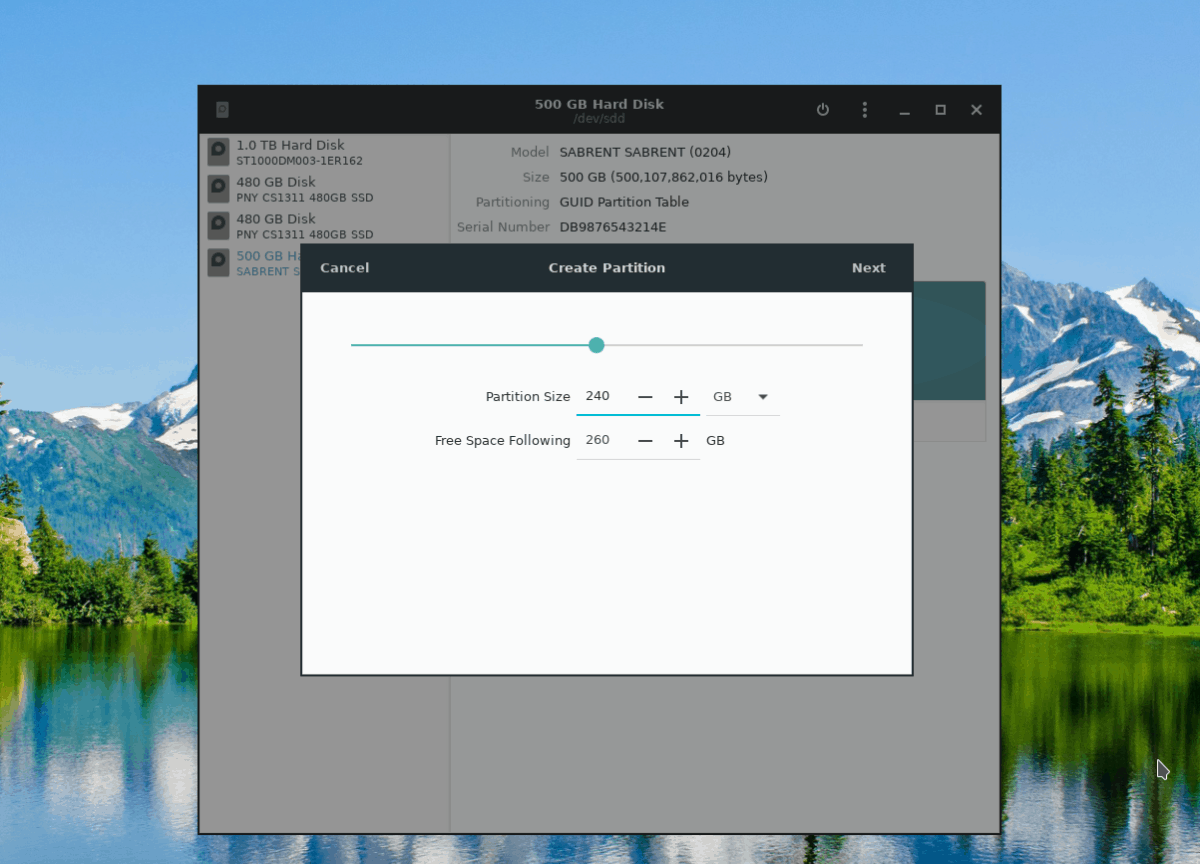
الخطوه 3: في الصفحة التالية في Gnome Disks ، استخدم واجهة المستخدم واضبط تسمية القسم الجديد.
الخطوة 4: انتقل لأسفل إلى "الكتابة" واختر "القرص الداخلي لأنظمة Linux فقط". أيضًا ، حدد المربع بجوار "وحدة تخزين حماية كلمة المرور".
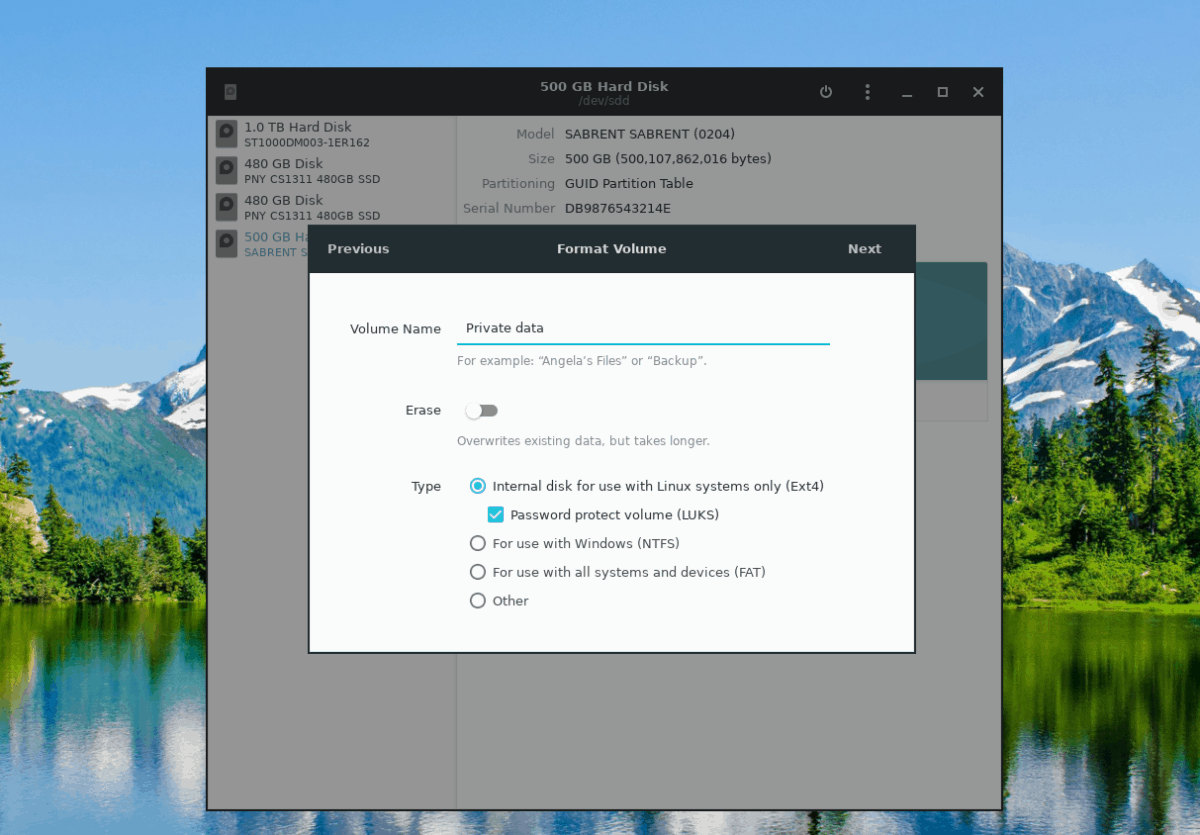
الخطوة 5: انقر على زر "التالي" للانتقال إلى صفحة إنشاء كلمة المرور. ثم ، استخدم واجهة المستخدم لتعيين رمز مرور لا تنسى.
الخطوة 6: حدد زر "إنشاء" لإنشاء القسم المشفر الجديد.
الخطوة 7: ارجع إلى محرك الأقراص الثابتة في أقراص Gnome ، وانقر فوق علامة + مرة أخرى وقم بإنشاء قسم ثانٍ غير مشفر لملء بقية مساحة محرك الأقراص.
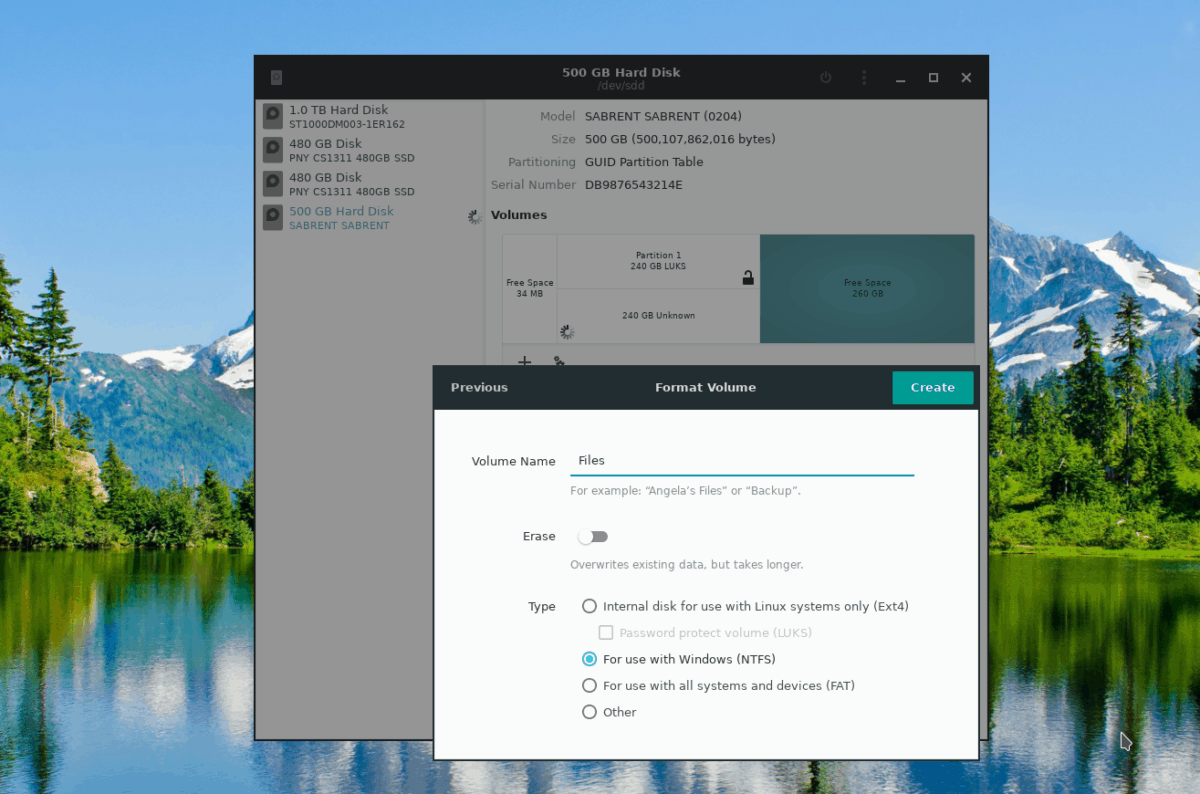
قفل القرص الصلب بأكمله
الخطوة 1: انقر فوق علامة + لإنشاء قسم جديد.
الخطوة 2: استخدم شريط التمرير لإنشاء قسم يستخدم كل المساحة الحرة على محرك الأقراص ، وانقر فوق "التالي" للمتابعة.
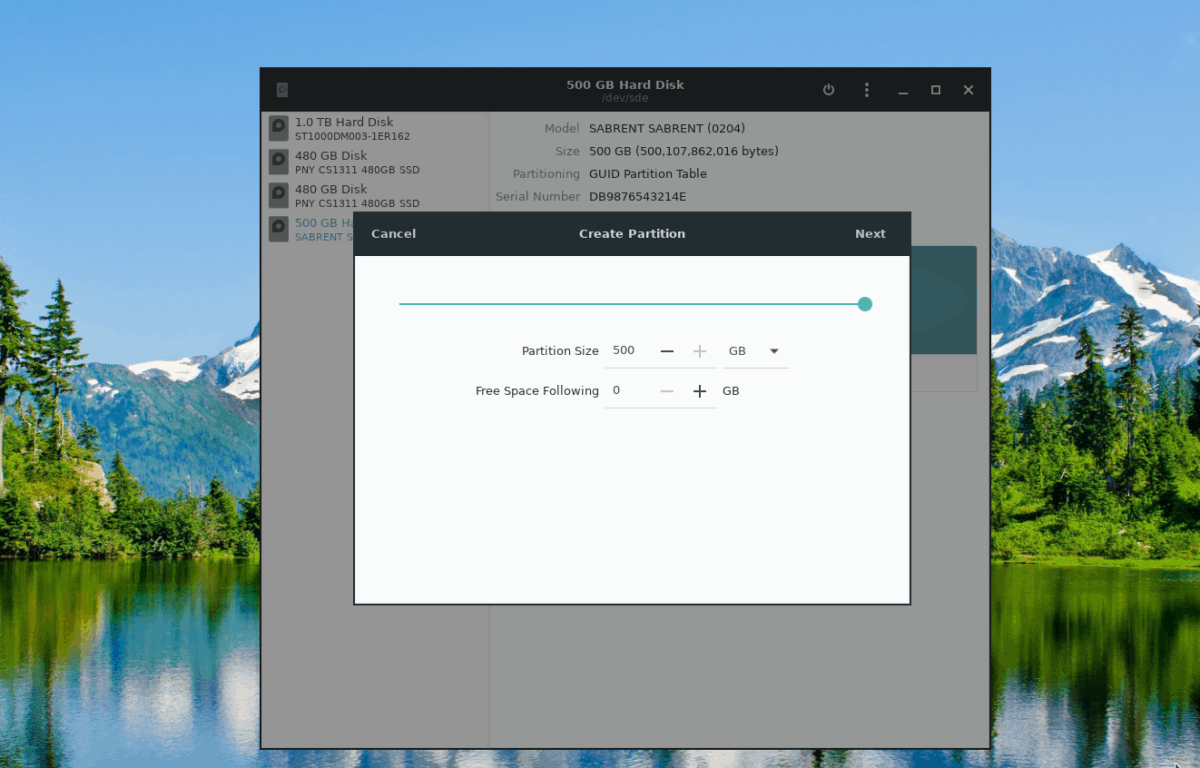
الخطوه 3: اكتب اسم وحدة التخزين في مربع الاسم. ثم ، اختر "القرص الداخلي لأنظمة Linux فقط" ، و "كلمة المرور تحمي وحدة التخزين".
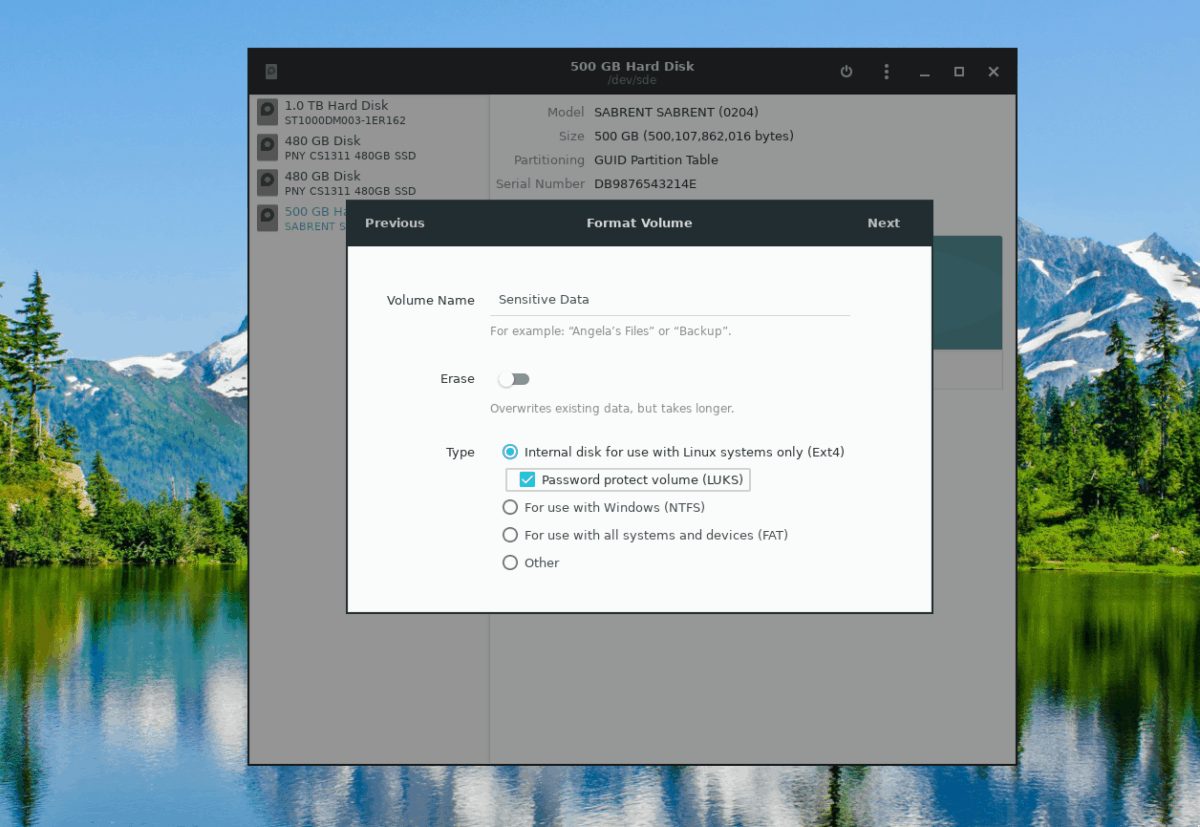
الخطوة 4: حدد زر "التالي" للانتقال إلى صفحة إنشاء كلمة المرور.
الخطوة 5: في صفحة كلمة المرور ، قم بتعيين رمز مرور آمن لا يُنسى للقسم الجديد. ثم ، انقر فوق الزر "إنشاء" لإنشاء قسم مشفر جديد.














تعليقات